'api-ms-win-crt-runtime-l1-1-0.dll 누락'이라는 단어가 종을 울리나요? Windows 컴퓨터에서 프로그램을 실행하는 동안 대부분 컴퓨터에 api -ms-win- crt -runtime-l1-1-0.dll이 없기 때문에 The program can't start 라는 오류 메시지가 표시됩니다.
이 오류는 Visual C++ 재배포 가능 패키지의 일부인 Universal CRT가 제대로 설치되지 않았거나 api-ms-win-crt-runtime-l1-1-0.dll 파일이 손상되었거나 누락되었음을 의미합니다. 일부 Adobe 응용 프로그램, SmartFTP 소프트웨어, Skype, Microsoft Office 등 을 열려고 할 때 이 오류가 나타날 수 있습니다,
Api-Ms-Win-Crt-Runtime-L1-1-0.dll 누락 오류
- 1. 전제 조건
- 2. Api-Ms-Win-Crt-Runtime-L1-1-0.dll 누락 오류 수정
- 2.1. Visual C++ 2012 재배포 가능 패키지가 이미 설치된 복구
- 2.2. DLL 파일 재등록
- 2.2.1. 내장된 시스템 파일 검사기 도구 실행
- 2.2.2. DISM 도구 실행
- 2.3. 범용 C 런타임용 업데이트 다운로드
- 2.4. Microsoft Visual C++ 재배포 가능 업데이트 설치
- 2.5. Visual Studio 2017용 Microsoft Visual C++ 재배포 가능 업데이트 설치
주의해야 할 몇 가지 전제 조건
수정 사항을 진행하기 전에 아래 지침을 따라야 합니다.
- Windows를 업데이트했는지 확인하십시오. Windows 업데이트를 실행하고 확인합니다.
- 잠재적으로 손상된 시스템 파일을 교체 하려면 시스템 파일 검사기 를 실행하십시오,
- 이 오류를 일으키는 프로그램을 다시 설치할 수도 있습니다.
Api-Ms-Win-Crt-Runtime-L1-1-0.dll 누락 오류 수정
1. 이미 설치된 Visual C++ 2012 재배포 가능 패키지 복구
Visual C++ 2012 재배포 가능 패키지를 이미 설치했지만 여전히 오류가 발생하는 경우 프로그램을 복구해야 할 수 있습니다.
- 제어판을 열고 프로그램 및 기능 섹션으로 이동합니다.
- Microsoft Visual C++ 2012 Redistributable(x64) [64비트 시스템용]을 찾아 마우스 오른쪽 버튼으로 클릭하고 변경을 선택합니다.

- 복구 버튼 을 클릭 합니다.
- 사용자 계정 컨트롤의 프롬프트에서 예를 클릭하고 화면의 지시에 따라 복구를 완료합니다.
2. DLL 파일 재등록
컴퓨터에 DLL 파일이 있지만 api-ms-win-crt-runtime-l1-1-0.dll 누락 오류가 계속 발생하는 경우 DLL 파일을 다시 등록해야 할 수 있습니다.
DLL 파일의 위치는 아래 이미지에 나와 있습니다.
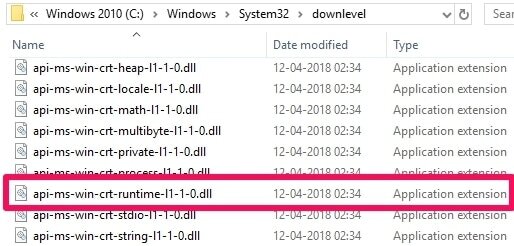
Regsvr32 도구 는 DLL 파일 등록 및 등록 취소에 사용할 수 있는 명령줄 유틸리티입니다. DLL 파일을 등록하려면 관리자 권한으로 명령 프롬프트 창을 열고 다음을 입력한 후 Enter 키를 누릅니다.
DLL 파일 등록을 취소하려면 관리자 권한으로 명령 프롬프트 창을 열고 다음을 입력한 후 Enter 키를 누릅니다.
DLL 파일이 없으면 다음 수정을 시도할 수 있습니다.
- 내장된 시스템 파일 검사기 도구를 실행하여 누락되거나 손상된 운영 체제 파일을 교체하십시오.
- Windows 아이콘 + R 을 누릅니다, 창에 cmd.exe 를 입력 하고 Enter 키 를 눌러 명령 프롬프트 창을 시작합니다.
- Windows 10, Windows 8.1 또는 Windows 8 을 실행 중인 경우 시스템 파일 검사기를 실행하기 전에 먼저 DISM(배포 이미지 서비스 및 관리) 도구를 실행하십시오. 다음 명령을 입력한 다음 Enter 키를 누릅니다.
DISM. exe /Online /Cleanup-image /Restorehealth
- 명령 프롬프트에 sfc/scannow 텍스트를 입력합니다.
- 모든 보호된 파일이 스캔되고 손상된 파일은 새 파일로 교체됩니다.
- DISM(배포 이미지 서비스 및 관리) 도구를 실행하고 Windows 시스템 이미지를 복구하고 손상된 Windows 구성 요소 저장소를 수정합니다.
- Windows 아이콘 + X 를 눌러 고급 사용자 메뉴를 열고 명령 프롬프트(관리자) 를 선택합니다,
- 다음 명령을 입력하고 Enter 키를 누릅니다.
DISM /Online /Cleanup-Image /RestoreHealth
- 일부 응용 프로그램에서 이 오류가 발생하면 소프트웨어를 복구하거나 다시 설치하십시오.
- 다른 시스템에서 DLL 파일을 복사하여 PC에 복원한 후 DLL 파일을 다시 등록하십시오.
위의 방법 중 어느 것도 효과가 없다면 최후의 수단으로 인터넷에서 누락된 DLL 파일을 다운로드하여 사용할 수 있습니다. 다운로드한 파일을 특정 위치에 복사하여 붙여넣는 것이 이상적인 해결책은 아니지만 작동할 수 있습니다.
3. 범용 C 런타임 업데이트 다운로드
그래도 오류가 해결되지 않으면 Microsoft에서 Universal C Runtime용 업데이트를 다운로드하십시오. 런타임 구성 요소를 설치하고 컴퓨터를 다시 시작한 다음 확인하십시오. Windows 10부터 Universal CRT는 운영 체제의 일부라는 점을 기억하십시오.
4. Microsoft Visual C++ 재배포 가능 업데이트 설치
위에서 언급한 해결 방법으로 api-ms-win-crt-runtime-l1-1-0.dll is missing 오류를 수정하는 데 도움이 되지 않는 경우 Microsoft의 Microsoft Visual C++ 재배포 가능 업데이트 를 설치해야 할 수 있습니다, OS 아키텍처(예: 32비트 또는 64비트)를 선택해야 합니다.
5. Visual Studio 2017용 Microsoft Visual C++ 재배포 가능 패키지 설치
Visual C++ 2012 재배포 가능 패키지와 마찬가지로 일부 프로그램은 Visual Studio 2017용 Microsoft Visual C++ 재배포 가능 패키지를 사용하여 오류를 수정합니다. 따라서 이것을 설치해야 할 수도 있습니다. 여기 에서 패키지를 찾을 수 있습니다.
*참조한 훌륭한 원본 글 링크: https://www.techlila.com/fix-the-api-ms-win-crt-runtime-l1-1-0-dll-missing-error/
컴퓨터 저장공간 부족할 때 여유공간 확보하는 방법 - "윈도우 저장소 설정"
컴퓨터를 사용하다 보면 저장 용량이 부족한 경우가 있으시죠? 요즘은 HDD 대신 SSD를 주로 사용하다 보니, 속도는 빠른데 용량이 금방 가득 차는 것 같아요. 이럴 때 윈도우즈에서 사용 가능한 방
lifegoodtip.tistory.com
Windows용 GarageBand(가라지 밴드) 대안 10개 추천 (무료 및 유료)
GarageBand는 MacOS 및 iOS 장치용으로 널리 사용되는 오디오 제작 소프트웨어 유틸리티입니다. 전문적인 사용을 위한 최고의 DAW는 아니지만 휴대용 DAW를 재생, 학습 및 녹음하려면 GarageBand가 도움이
lifegoodtip.tistory.com
'기타 꿀팁' 카테고리의 다른 글
| 버락 오바바 BARACK OBAMA 스피치 - Yes We Can 전문 번역 (0) | 2022.12.25 |
|---|---|
| 엠마 왓슨 EMMA WATSON 스피치 - 양성평등/Gender Equality 전문 번역 (0) | 2022.12.25 |
| 리눅스 민트(Linux Mint)와 우분투(Ubuntu) 중 무엇을 설치할 지 고민하는 분들을 위한 정보 (0) | 2022.12.17 |
| 아이들을 위한 쉽고 교육적인 최고의 리눅스 배포판 추천 (0) | 2022.12.17 |
| 수술 후 빠른 회복을 위해 면역 체계를 강화하는 5가지 식품 추천 (0) | 2022.11.26 |

